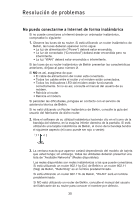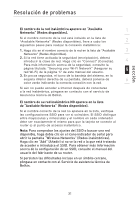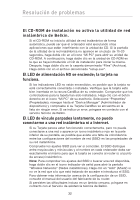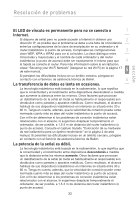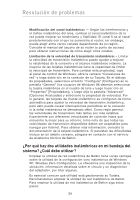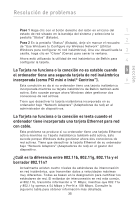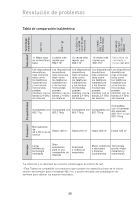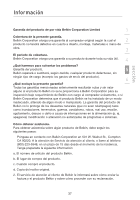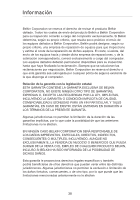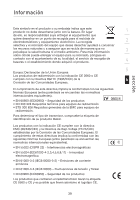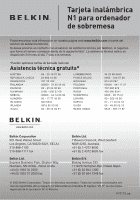Belkin F5D8001 User Manual - Page 205
La Tarjeta no funciona o la conexión no es estable cuando
 |
View all Belkin F5D8001 manuals
Add to My Manuals
Save this manual to your list of manuals |
Page 205 highlights
Resolución de problemas sección Paso 1 Haga clic con el botón derecho del ratón en el icono del 1 estado de red situado en la bandeja del sistema y seleccione la pestaña "Status" (Estado). 2 Paso 2 En la pestaña "Status" (Estado), deje sin marcar el recuadro de "Use Windows to Configure my Wireless Network" (Utilizar 3 Windows para configurar mi red inalámbrica). Una vez desactivada la casilla, haga clic en "Close" (Cerrar) para cerrar la ventana. Ahora está utilizando la utilidad de red inalámbrica de Belkin para configurar la tarjeta. 4 La Tarjeta no funciona o la conexión no es estable cuando 5 el ordenador tiene una segunda tarjeta de red inalámbrica incorporada (como PCI mini o Intel® Centrino™). 6 Esta condición se da si su ordenador tiene una tarjeta inalámbrica incorporada mientras su tarjeta inalámbrica de Belkin también está activa. Esto sucede porque ahora Windows debe gestionar dos conexiones de red activas. Tiene que desactivar la tarjeta inalámbrica incorporada en su ordenador bajo "Network Adapters" (Adaptadores de red) en el administrador de dispositivos. La Tarjeta no funciona o la conexión es lenta cuando el ordenador tiene incorporada una tarjeta Ethernet para red con cable. Este problema se produce si su ordenador tiene una tarjeta Ethernet activa mientras su Tarjeta inalámbrica también está activa. Esto sucede porque Windows debe gestionar ahora dos conexiones de red activas. Tiene que desactivar la tarjeta Ethernet de su ordenador bajo "Network Adapters" (Adaptadores de red) en el gestor del dispositivo. ¿Cuál es la diferencia entre 802.11b, 802.11g, 802.11a y el borrador 802.11n? Actualmente existen cuatro niveles de estándares de interconexión en red inalámbrica, que transmiten datos a velocidades máximas muy diferentes. Todas se basan en la designación para certificar los estándares de red. El estándar de interconexión en red más común, el 802.11b, transmite información a 11 Mbps; mientras que 802.11a y 802.11g operan a 54 Mbps y Pre-N a 108 Mbps. Consulte la siguiente tabla para obtener información más detallada. 35